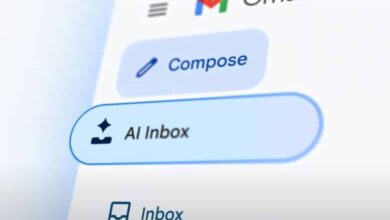كيف تستخدم مكالمات Wi-Fi دون الحاجة لإشارة هاتف

على الرغم من أن الاتصال عبر Wi-Fi موجودًا منذ سنوات، إلا أن معظم الأشخاص لم يستخدموه أبدًا، لأنه عادةً ما يكون مخفيًا في أحد أركان قائمة الإعدادات بهاتفك، لكن تتيح لك مكالمات Wi-Fi إجراء مكالمات هاتفية وإرسال نصوص عبر الاتصال الخاص به بدلاً من الشبكة الخلوية لمشغل شبكة الهاتف، لذلك نقدم كيفية استخدام هذا النوع من المكالمات.
لماذا تستخدم الاتصال عبر Wi-Fi؟
هناك العديد من المزايا لمكالمات Wi-Fi مقارنة بالمكالمات القياسية:
• تستخدم مكالمات Wi-Fi شيئًا يسمى خدمة الصوت عالي الوضوح (HD)، والتي تجعل جودة صوت المكالمة أكثر وضوحًا.
• إذا كنت في منطقة حيث الخدمة الخلوية متقطعة، فقد تمنع مكالمات Wi-Fi أحيانًا المكالمات من قطع الاتصال.
• لا يلزم أن يكون اتصال Wi-Fi سريعًا لدعم المكالمة، ومعظم سرعات الإنترنت قادرة، فيجب أن تكون 1 ميجابت في الثانية كافية.
كيفية تشغيل الاتصال عبر Wi-Fi
تعتمد الطريقة الدقيقة لتشغيل مكالمات Wi-Fi على هاتفك على نوع هاتفك، وفيما يلي كيفية تمكين الاتصال عبر Wi-Fi على جهاز أيفون وأندرويد.
الاتصال عبر Wi-Fi على أيفون
1. افتح تطبيق “الإعدادات” بهاتفك واضغط على الخيار الخلوي لفتح قائمة الشبكة الخلوية.
2. ابحث عن خيار Wi-Fi Calling واضغط عليه.
3. قم بتبديل مفتاح اتصال Wi-Fi إلى اليسار، بحيث يتحول إلى اللون الأخضر.
4. ستظهر نافذة منبثقة، تعطيك مزيدًا من التفاصيل حول نوع المعلومات التي يتم إرسالها إلى مشغل الهاتف الخلوي عند تمكين الاتصال عبر Wi-Fi، اقرأ للتأكد من موافقتك على الشروط، ثم اضغط فوق تمكين.
5. ستظهر نافذة منبثقة أخرى تطلب منك تأكيد عنوانك.
6. اتبع الإرشادات التي تظهر على الشاشة من مشغل شبكة الهاتف لإنهاء إعداد اتصال Wi-Fi على جهازك.
الاتصال عبر Wi-Fi على أندرويد
1. افتح برنامج الاتصال بهاتفك، واضغط على النقاط الثلاث في الزاوية العلوية اليمنى.
2. حدد الإعدادات.
3. في القائمة التي تظهر. اضغط فوق اتصال Wi-Fi ثم اضغط فوق المفتاح المجاور لها بحيث تنقلب إلى اليمين.
4. سيُطلب منك تأكيد رغبتك في تمكين مكالمات Wi-Fi، وبعد ذلك سيتعين عليك إدخال عنوانك.
التعليق بواسطة حساب الفيسبوك